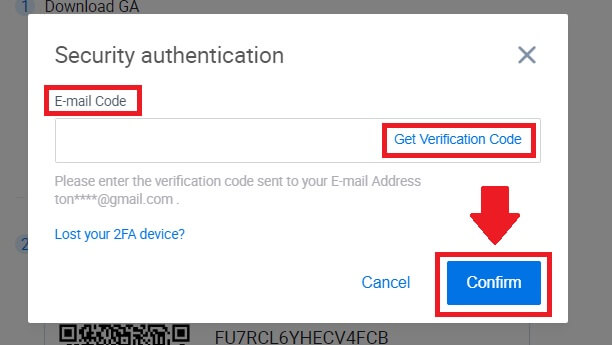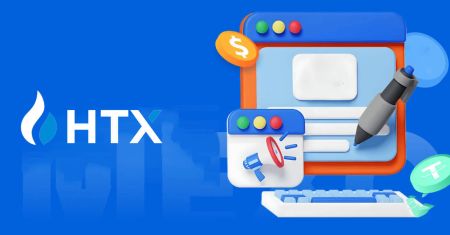Ինչպես մուտք գործել HTX
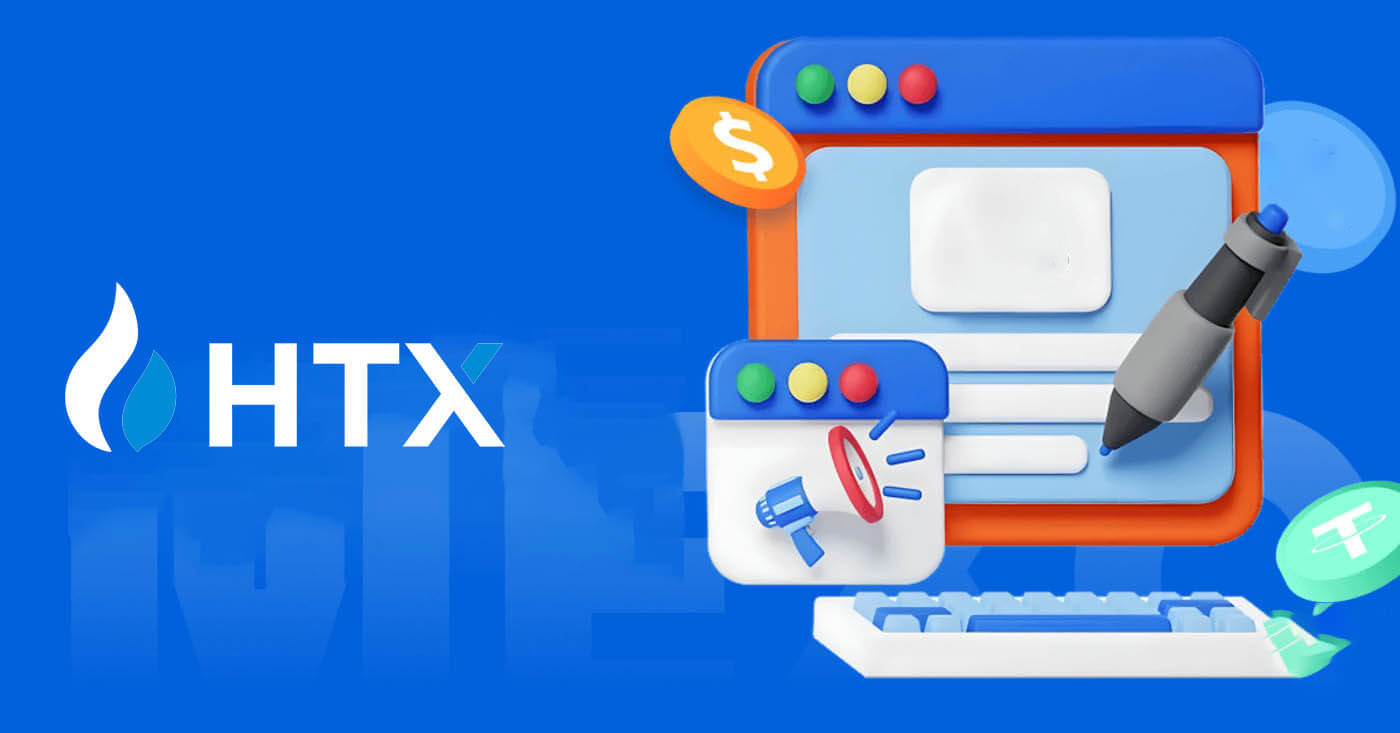
Ինչպես մուտք գործել HTX ձեր էլ.փոստով և հեռախոսահամարով
1. Գնացեք HTX կայք և սեղմեք [Մուտք գործեք]: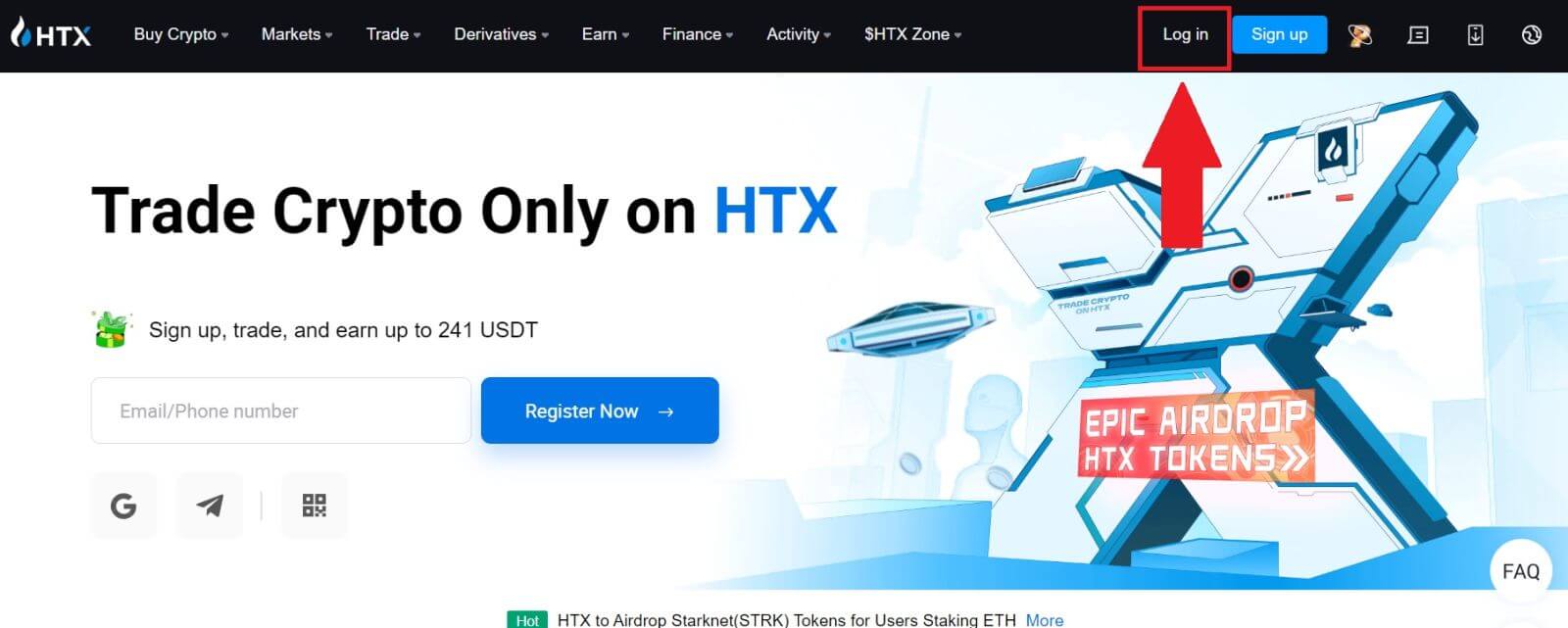
2. Ընտրեք և մուտքագրեք ձեր էլ.փոստը/հեռախոսի համարը , մուտքագրեք ձեր անվտանգ գաղտնաբառը և սեղմեք [Մուտք գործեք]:
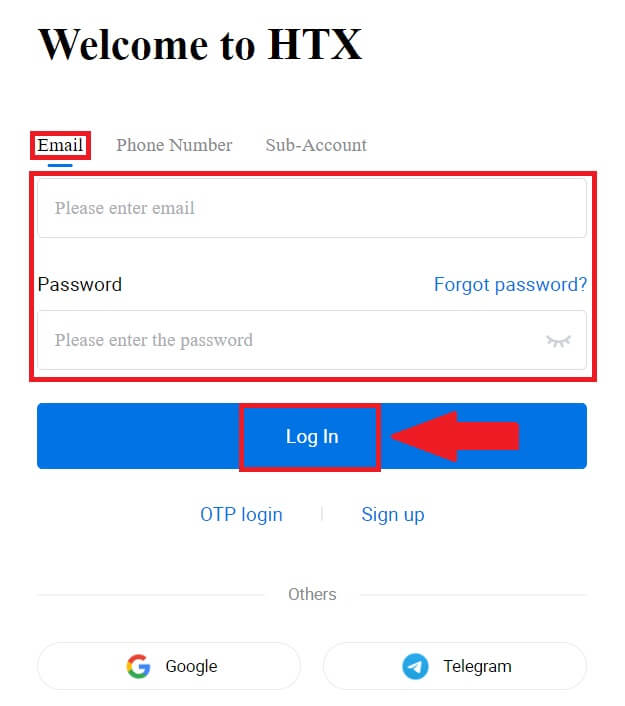
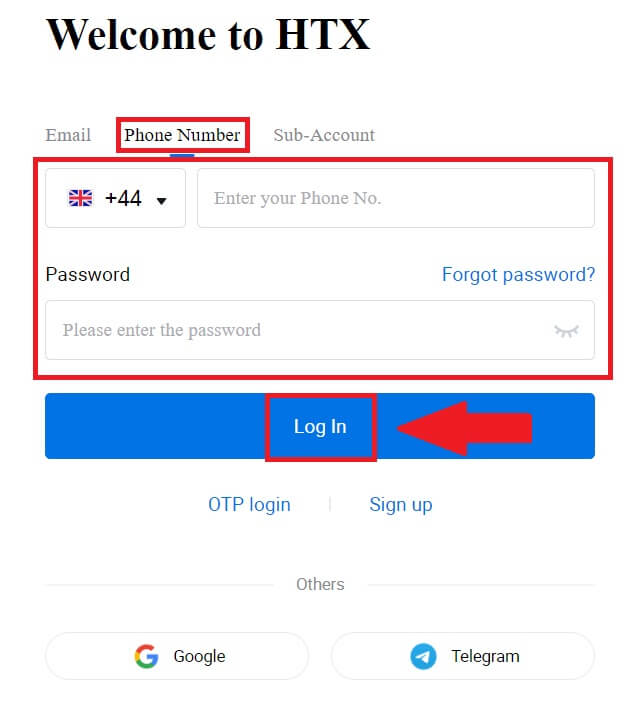
3. Սեղմեք [Click to send] ՝ ձեր էլ.փոստին կամ հեռախոսահամարին 6 նիշանոց հաստատման կոդը ստանալու համար: Մուտքագրեք կոդը և կտտացրեք [Հաստատել] ՝ շարունակելու համար:
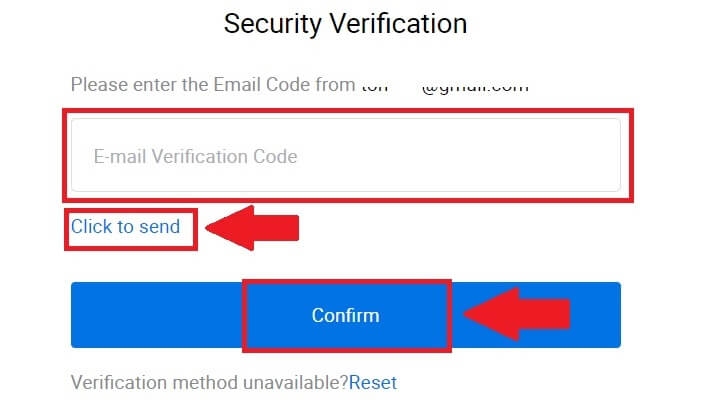
4. Ճիշտ հաստատման կոդը մուտքագրելուց հետո դուք կարող եք հաջողությամբ օգտագործել ձեր HTX հաշիվը առևտրի համար:
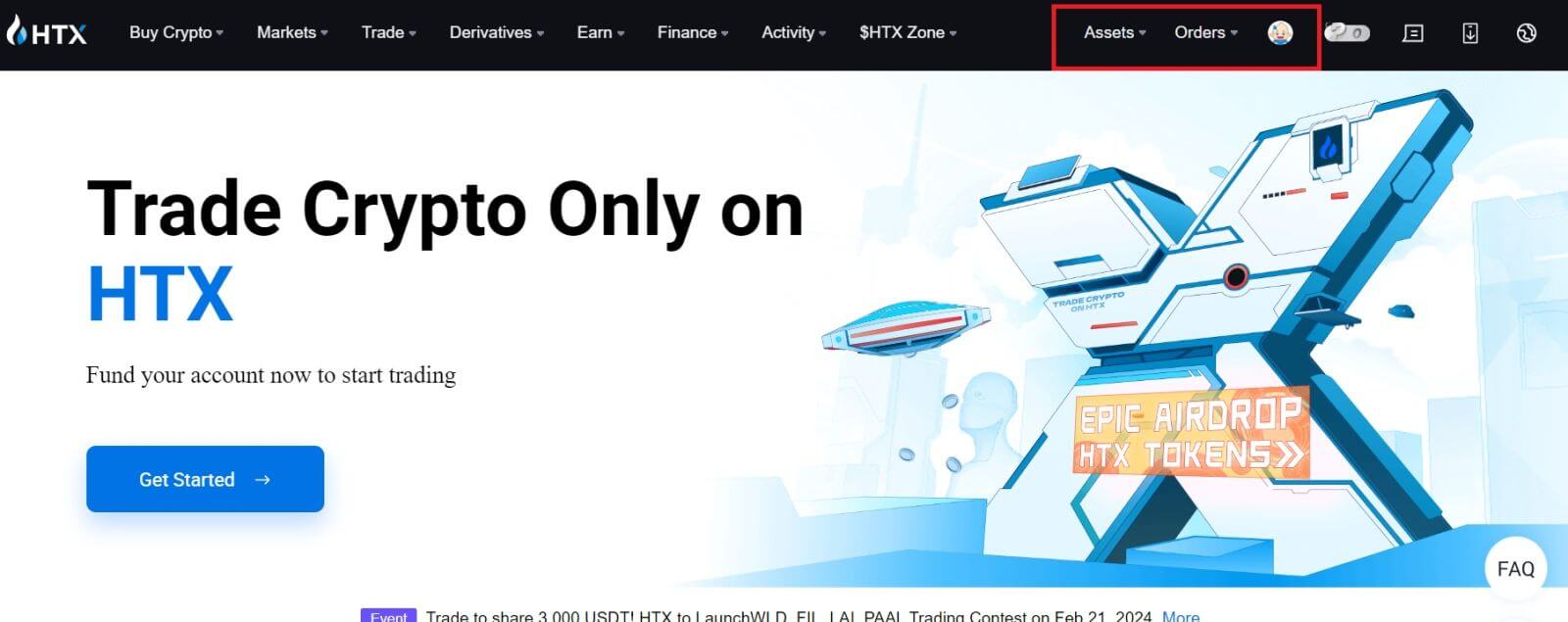
Ինչպես մուտք գործել HTX Google հաշվի միջոցով
1. Գնացեք HTX կայք և սեղմեք [Մուտք գործեք]: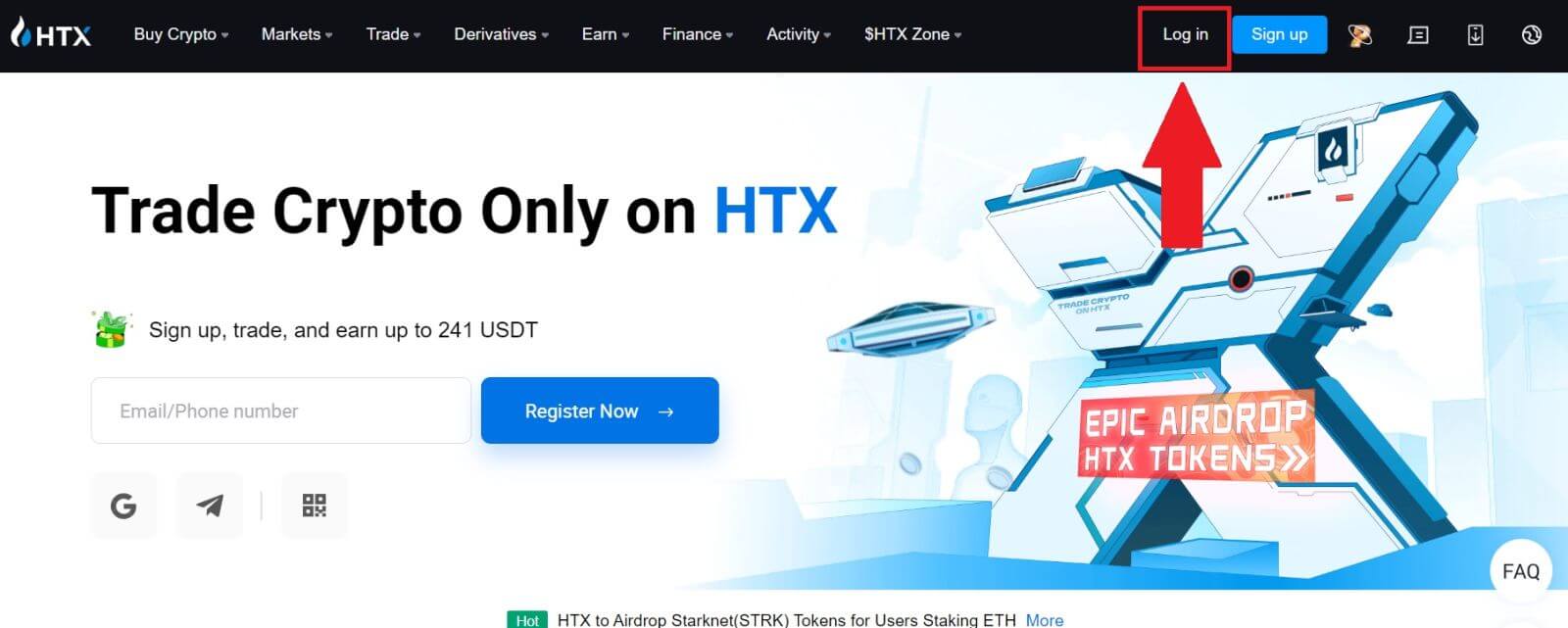
2. Մուտքի էջում դուք կգտնեք մուտքի տարբեր տարբերակներ: Փնտրեք և ընտրեք [Google] կոճակը:
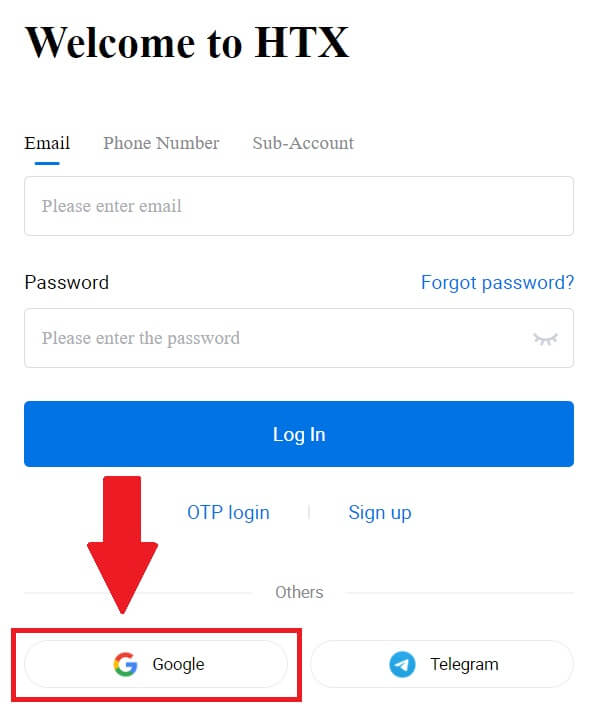 3. Նոր պատուհան կամ թռուցիկ կհայտնվի, մուտքագրեք Google հաշիվը, որում ցանկանում եք մուտք գործել և սեղմեք [Next]:
3. Նոր պատուհան կամ թռուցիկ կհայտնվի, մուտքագրեք Google հաշիվը, որում ցանկանում եք մուտք գործել և սեղմեք [Next]: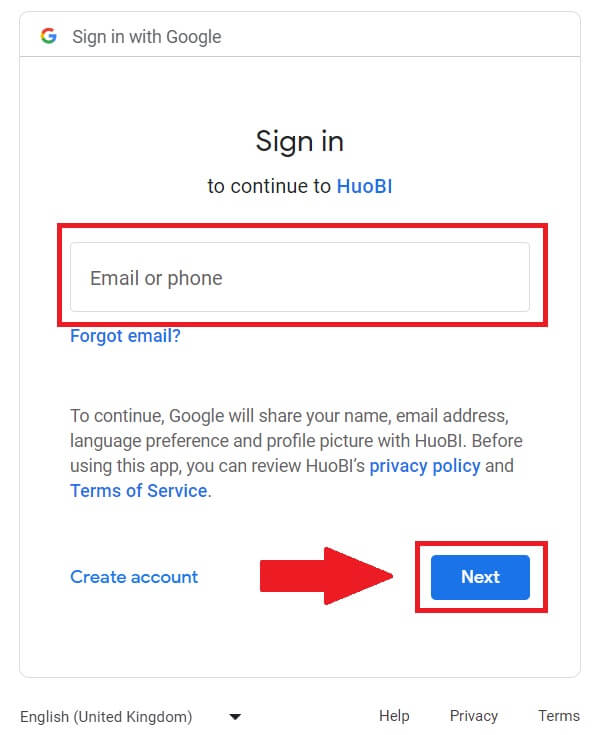
4. Մուտքագրեք ձեր գաղտնաբառը և սեղմեք [Next]:
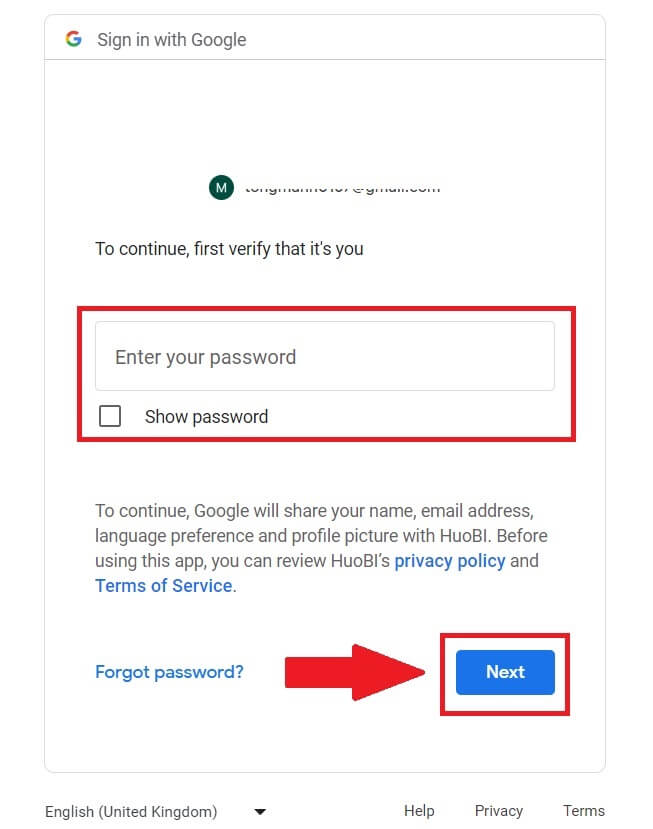
5. Դուք կուղղորդվեք կապող էջ, սեղմեք [Bind an Exiting Account]:
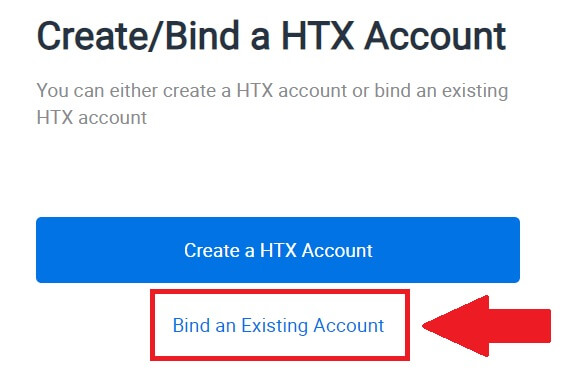
6. Ընտրեք և մուտքագրեք ձեր էլ.փոստը/հեռախոսահամարը և սեղմեք [Հաջորդ] :
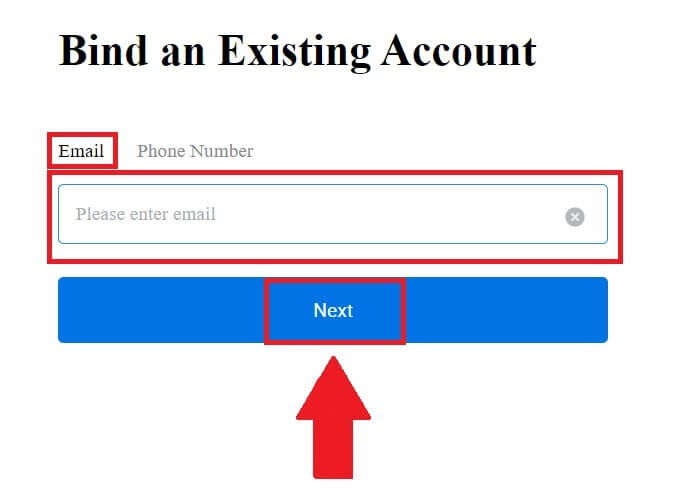
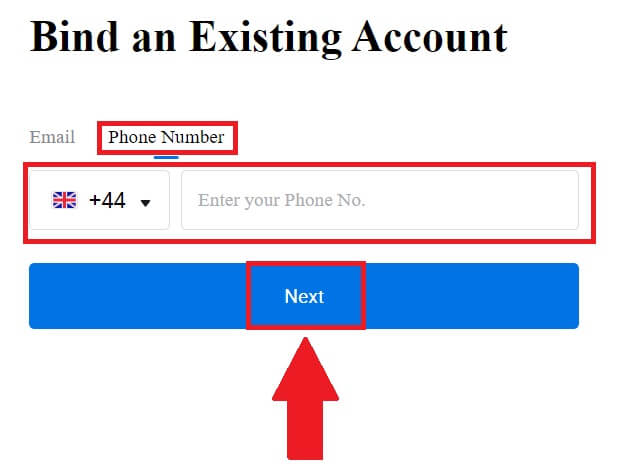
7. Դուք կստանաք հաստատման 6-նիշ կոդ Ձեր էլ.փոստում կամ հեռախոսահամարում: Մուտքագրեք կոդը և սեղմեք [Հաստատել]:
Եթե դուք չեք ստացել որևէ հաստատման կոդ, սեղմեք [Կրկին ուղարկել] :
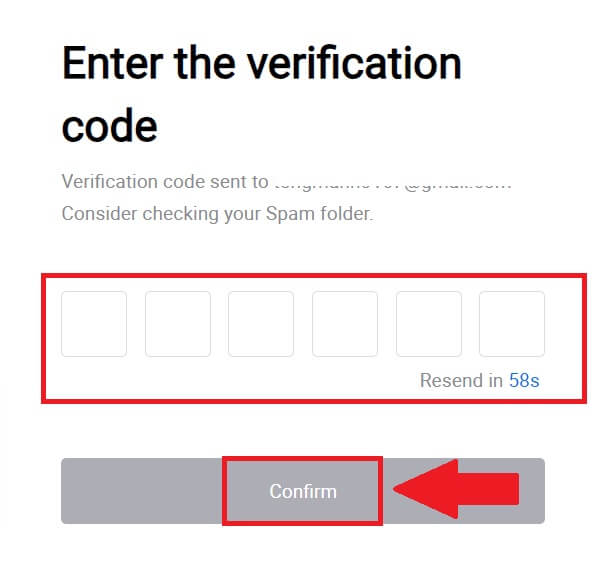
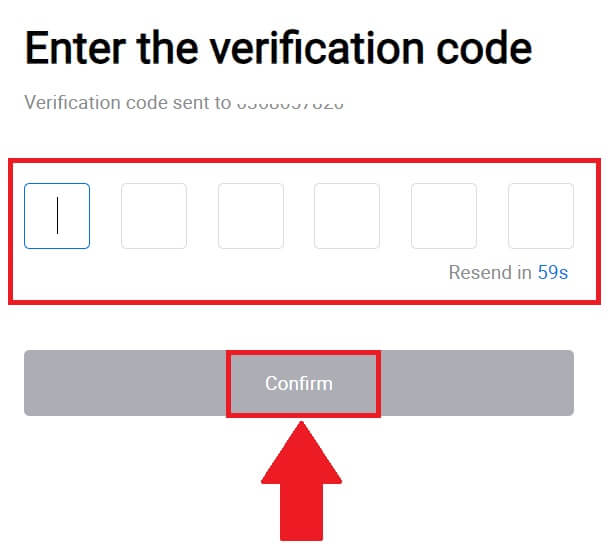 8. Մուտքագրեք ձեր գաղտնաբառը և սեղմեք [Հաստատել]:
8. Մուտքագրեք ձեր գաղտնաբառը և սեղմեք [Հաստատել]: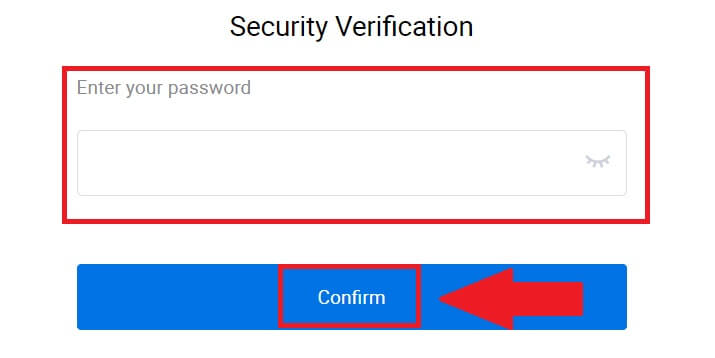
9. Ճիշտ գաղտնաբառը մուտքագրելուց հետո դուք կարող եք հաջողությամբ օգտագործել ձեր HTX հաշիվը առևտրի համար: 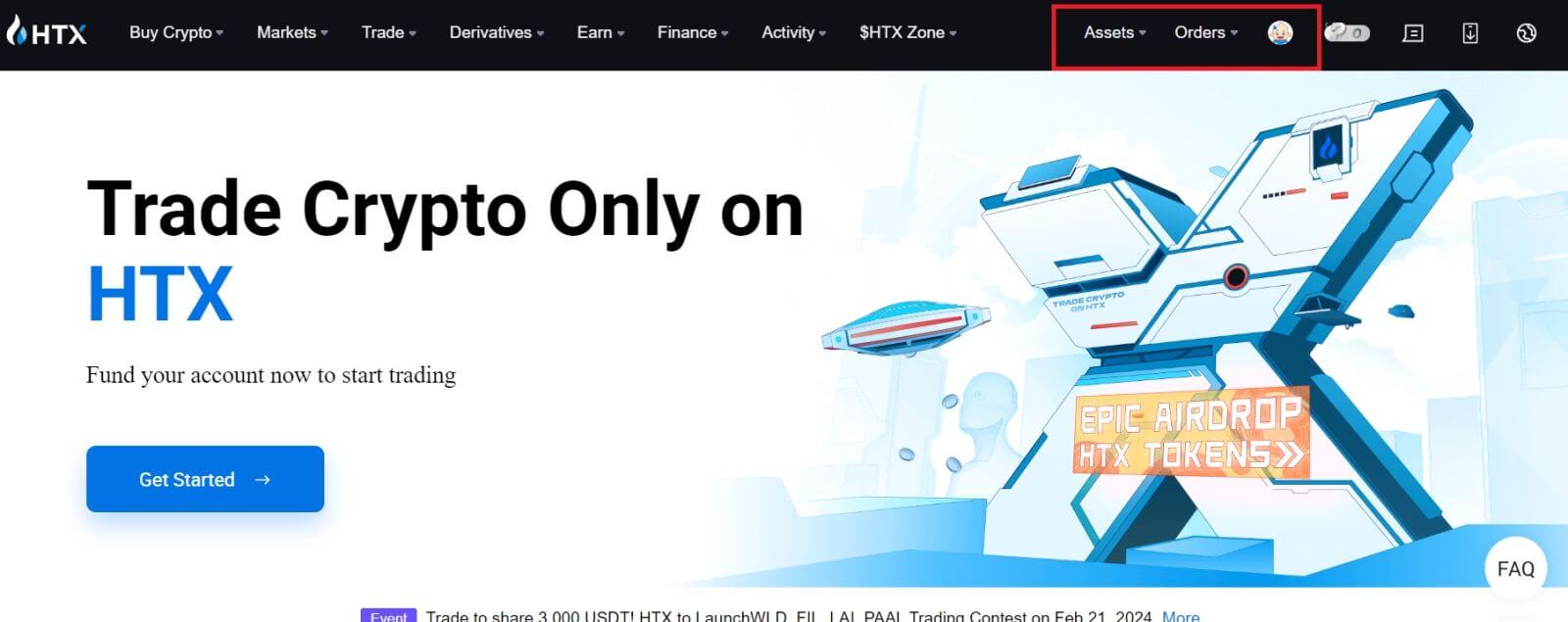
Ինչպես մուտք գործել HTX Telegram հաշվի միջոցով
1. Գնացեք HTX կայք և սեղմեք [Մուտք գործեք]: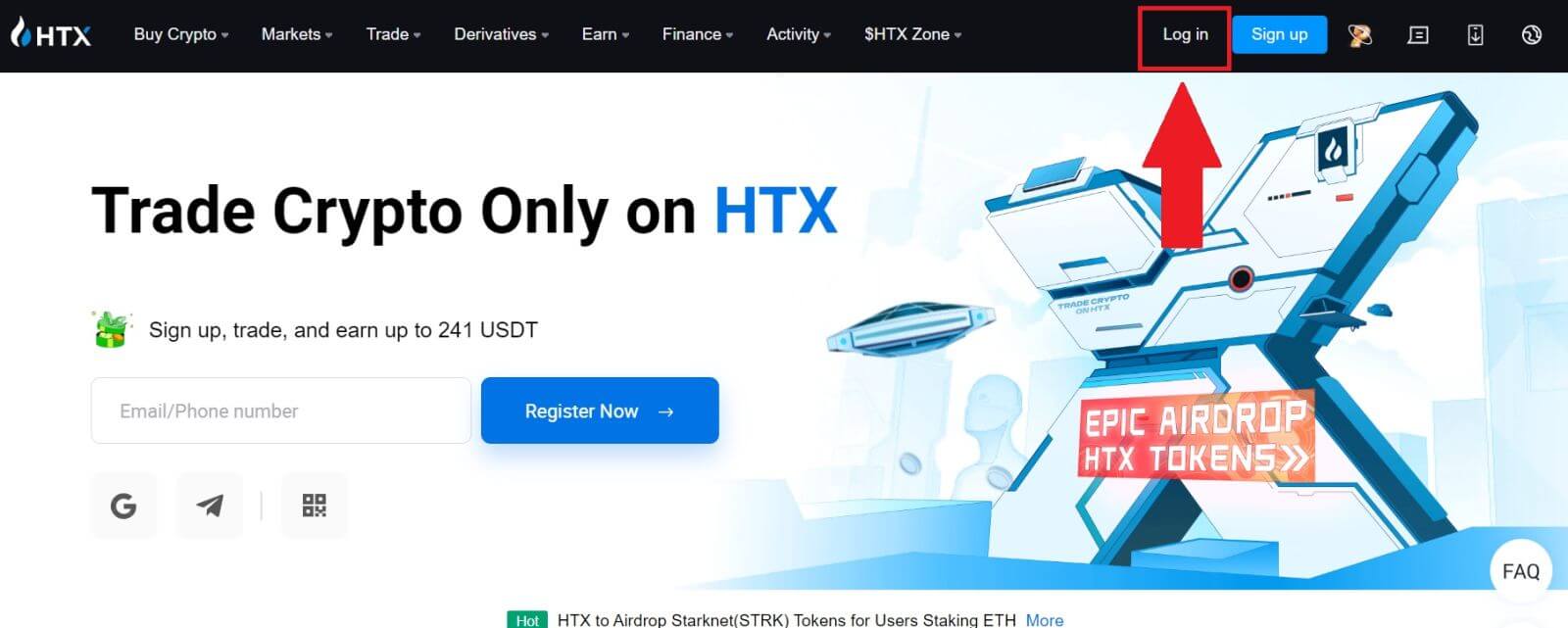
2. Մուտքի էջում դուք կգտնեք մուտքի տարբեր տարբերակներ: Փնտրեք և ընտրեք [Telegram] կոճակը: 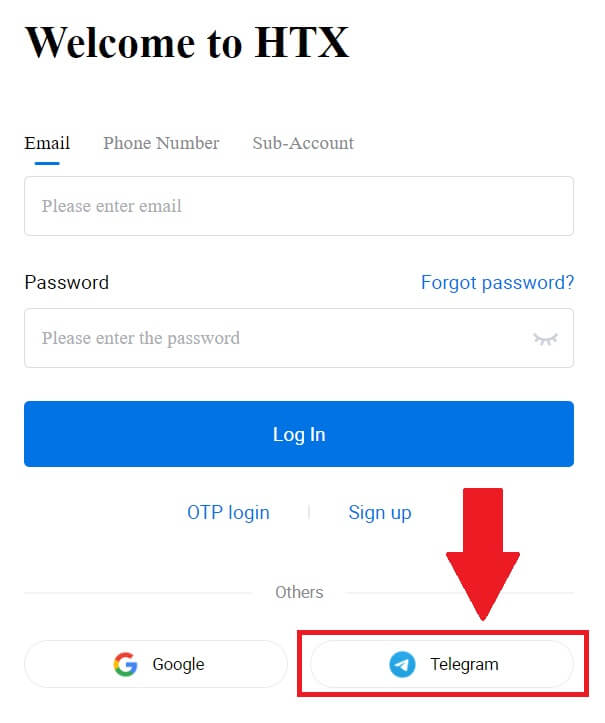 3. Կհայտնվի թռուցիկ պատուհան: Մուտքագրեք ձեր հեռախոսահամարը HTX մուտք գործելու համար և սեղմեք [NEXT]:
3. Կհայտնվի թռուցիկ պատուհան: Մուտքագրեք ձեր հեռախոսահամարը HTX մուտք գործելու համար և սեղմեք [NEXT]: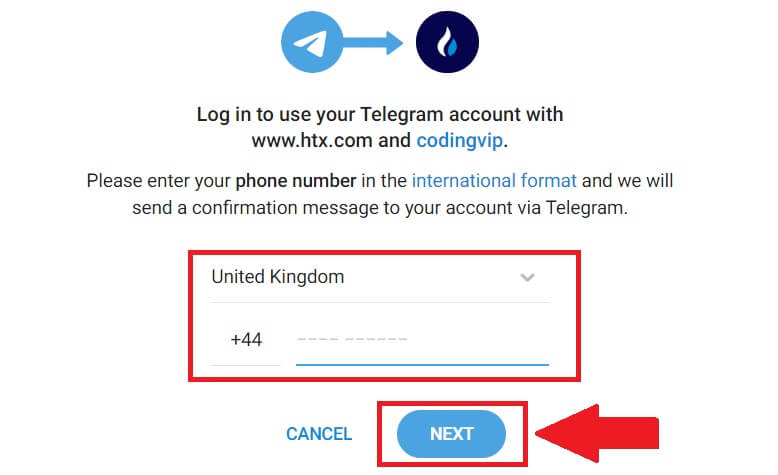
4. Հարցումը կստանաք Telegram հավելվածում։ Հաստատեք այդ հարցումը։ 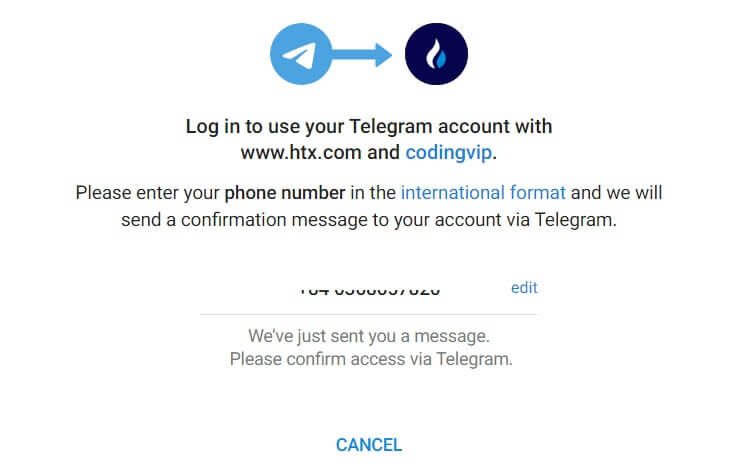
5. Սեղմեք [ԸՆԴՈՒՆԵԼ] ՝ շարունակելու գրանցվել HTX-ին՝ օգտագործելով Telegram հավատարմագիրը: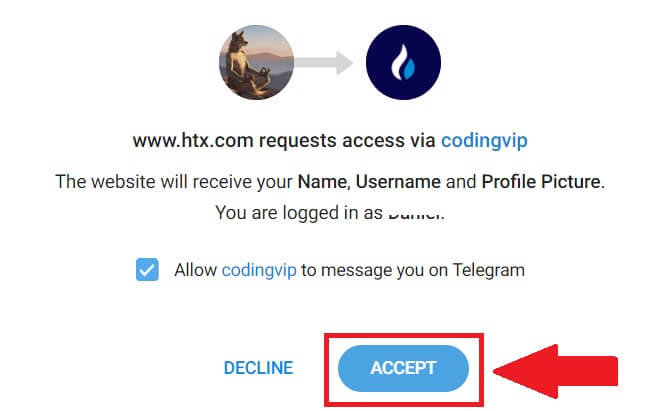
6. Դուք կուղղորդվեք կապող էջ, սեղմեք [Bind an Exiting Account]: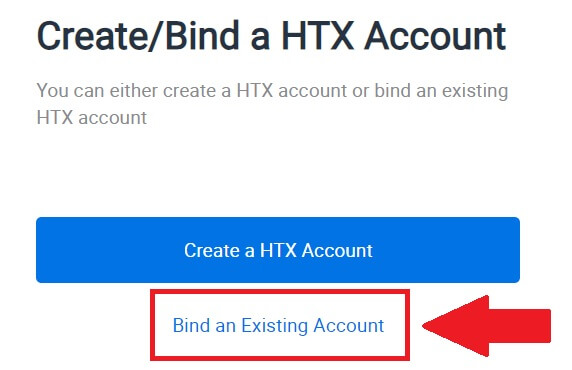
7. Ընտրեք և մուտքագրեք ձեր էլփոստը/հեռախոսահամարը և սեղմեք [Հաջորդ] : 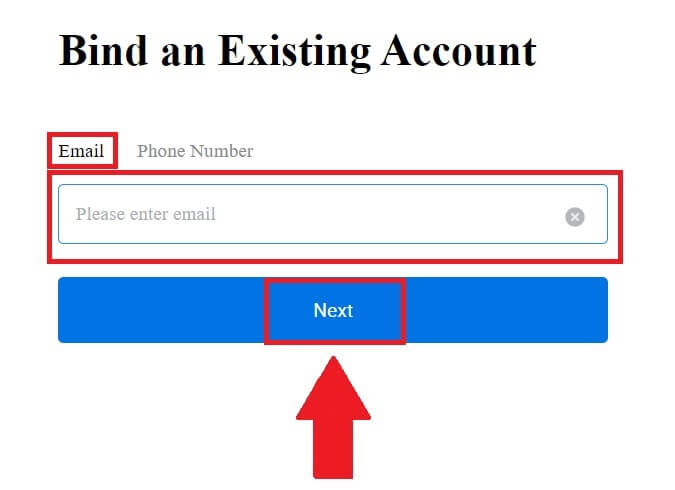

8. Դուք կստանաք 6-նիշանոց հաստատման կոդը Ձեր էլ.փոստում կամ հեռախոսահամարում: Մուտքագրեք կոդը և սեղմեք [Հաստատել]:
Եթե դուք չեք ստացել որևէ հաստատման կոդ, սեղմեք [Կրկին ուղարկել] : 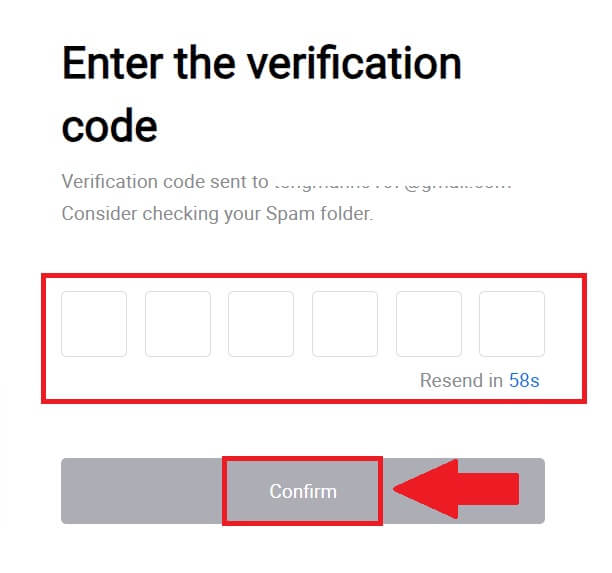
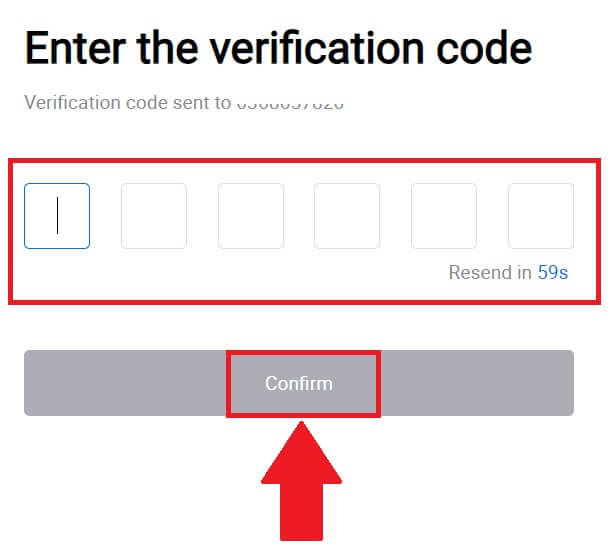 9. Մուտքագրեք ձեր գաղտնաբառը և սեղմեք [Հաստատել]:
9. Մուտքագրեք ձեր գաղտնաբառը և սեղմեք [Հաստատել]: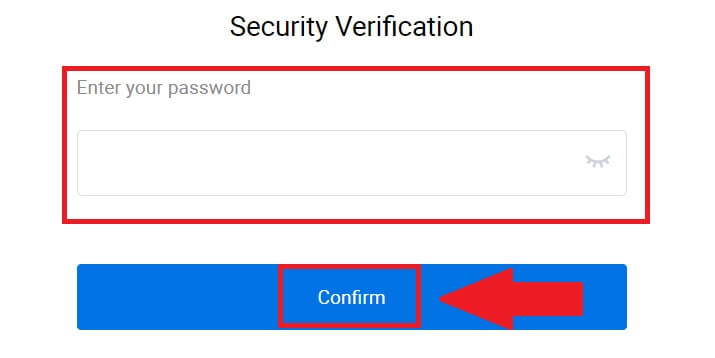
10. Ճիշտ գաղտնաբառը մուտքագրելուց հետո դուք կարող եք հաջողությամբ օգտագործել ձեր HTX հաշիվը առևտրի համար: 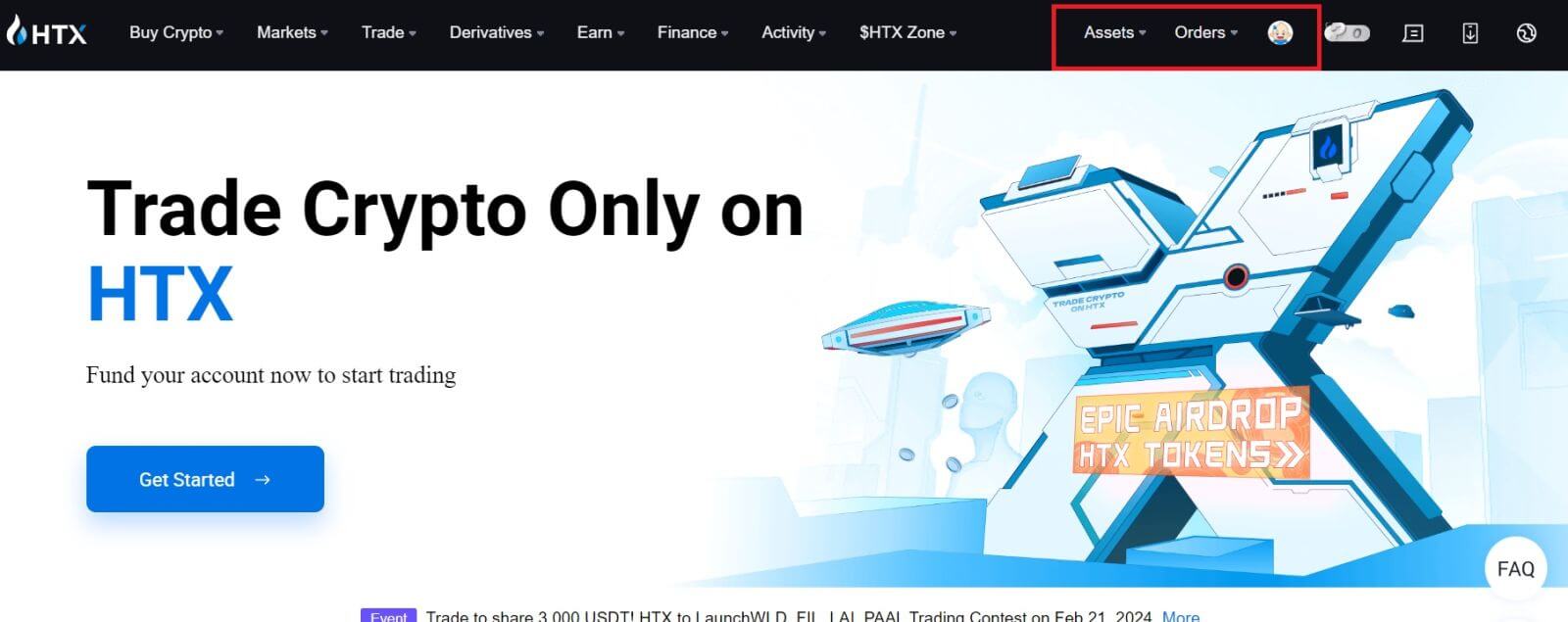
Ինչպես մուտք գործել HTX հավելված
1. Առևտրի համար HTX հաշիվ մուտք գործելու համար հարկավոր է տեղադրել HTX հավելվածը Google Play Store- ից կամ App Store-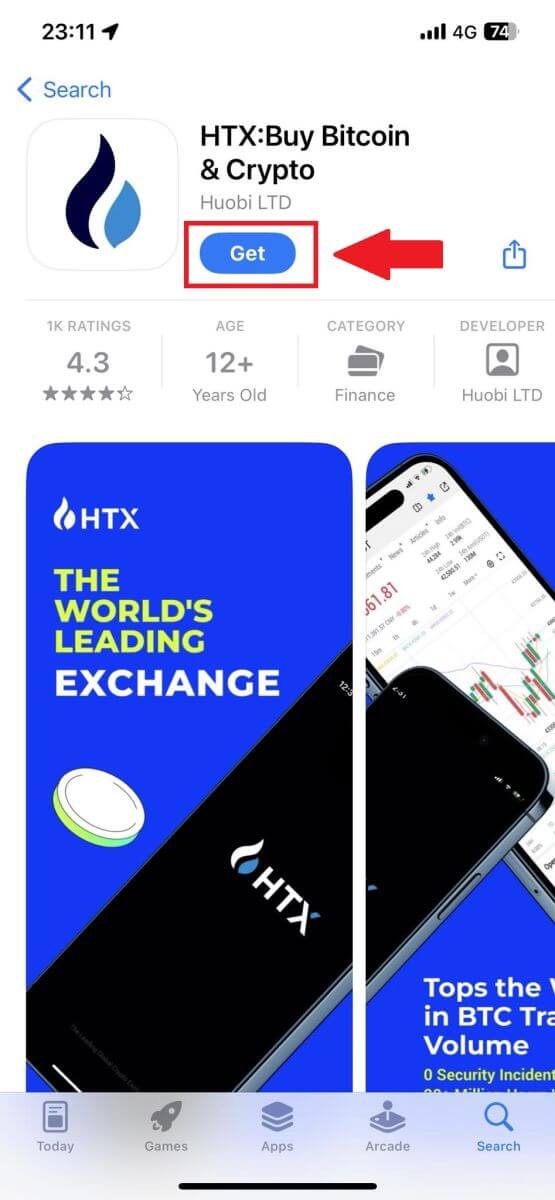
ից: 2. Բացեք HTX հավելվածը և հպեք [Մուտք գործեք/Գրանցվեք] :
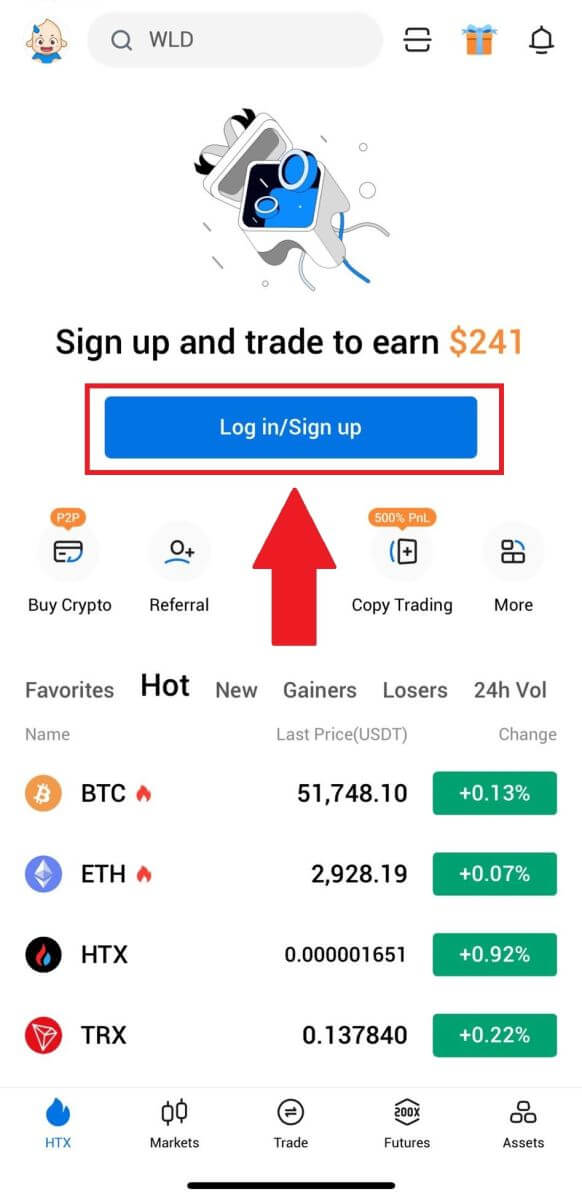
3. Մուտքագրեք ձեր գրանցված էլփոստի հասցեն կամ հեռախոսահամարը և հպեք [Հաջորդ]:
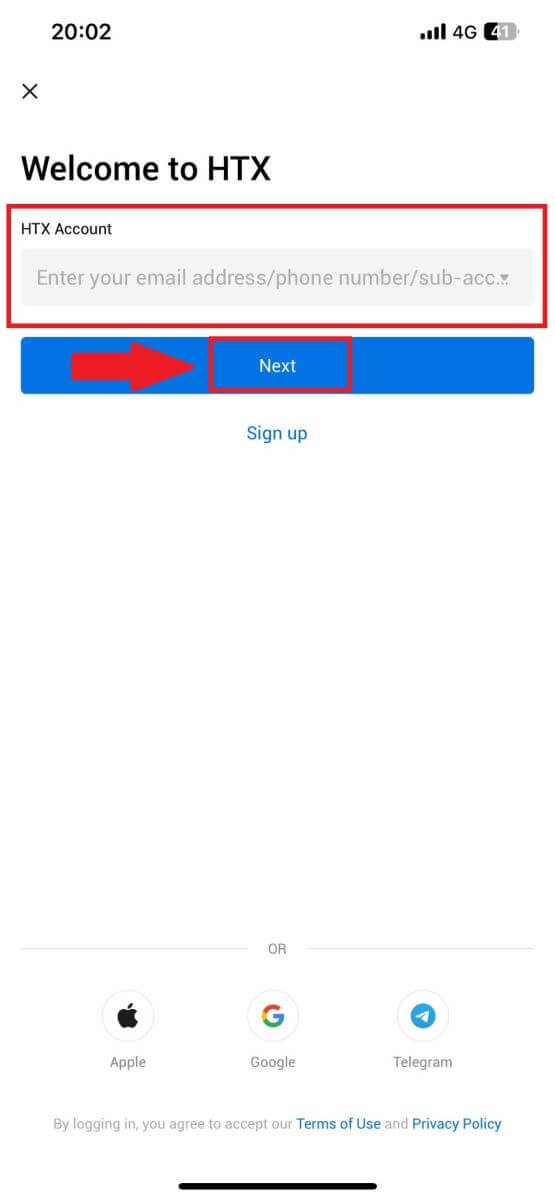
4. Մուտքագրեք ձեր անվտանգ գաղտնաբառը և հպեք [Հաջորդ]:
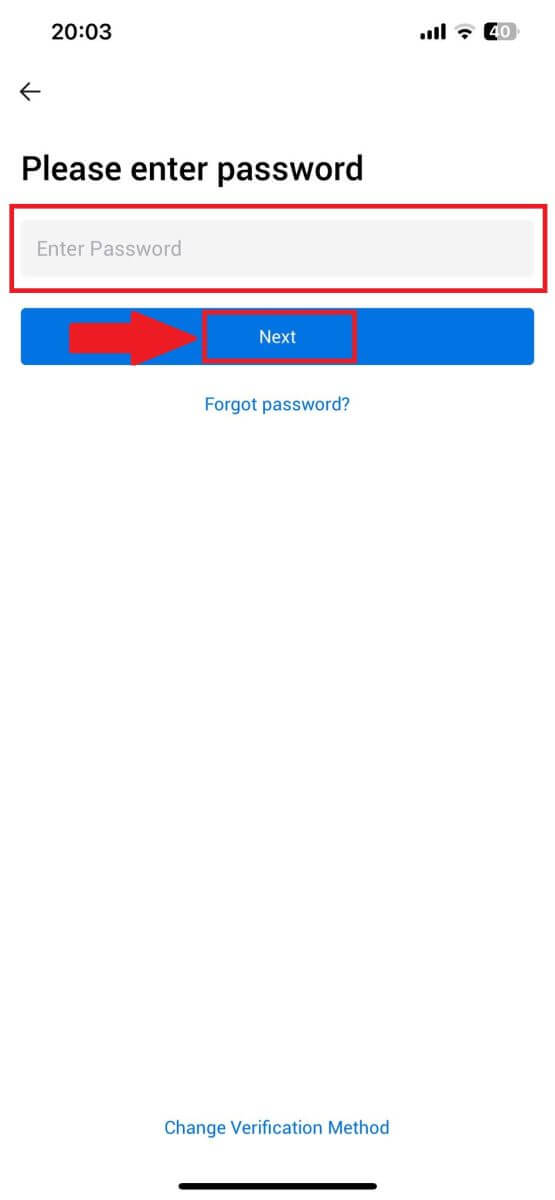
5. Հպեք [Ուղարկել] ՝ ձեր հաստատման կոդը ստանալու և մուտքագրելու համար: Դրանից հետո շարունակելու համար հպեք [Հաստատել]
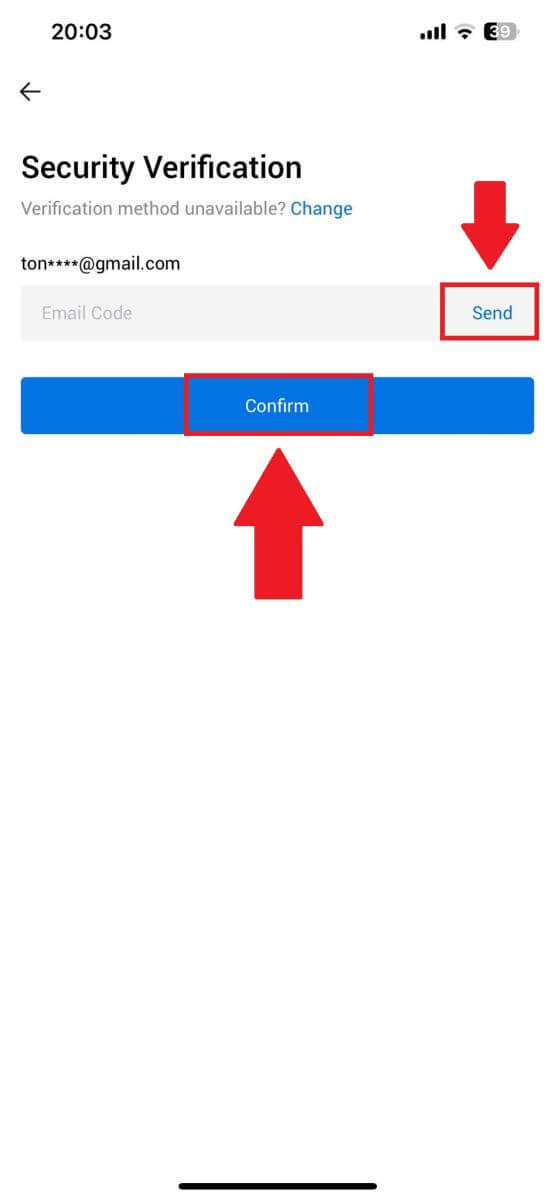
: 6. Հաջող մուտքից հետո հավելվածի միջոցով դուք մուտք կունենաք ձեր HTX հաշիվ: Դուք կկարողանաք դիտել ձեր պորտֆելը, առևտուր անել կրիպտոարժույթներով, ստուգել մնացորդները և մուտք գործել հարթակի կողմից առաջարկվող տարբեր գործառույթներ:
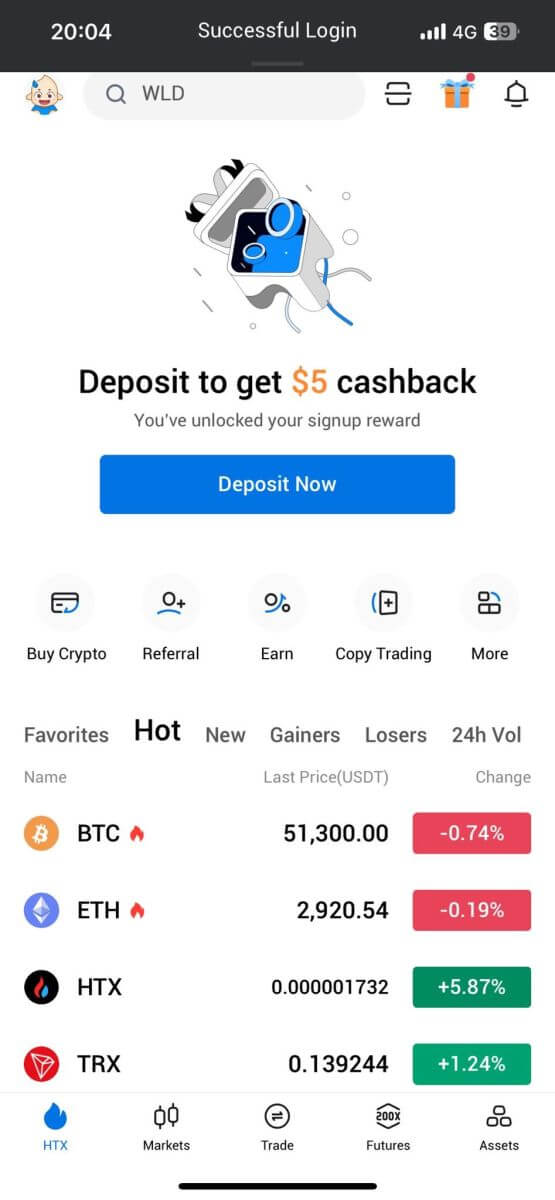
Կամ կարող եք մուտք գործել HTX հավելված՝ օգտագործելով այլ մեթոդներ:
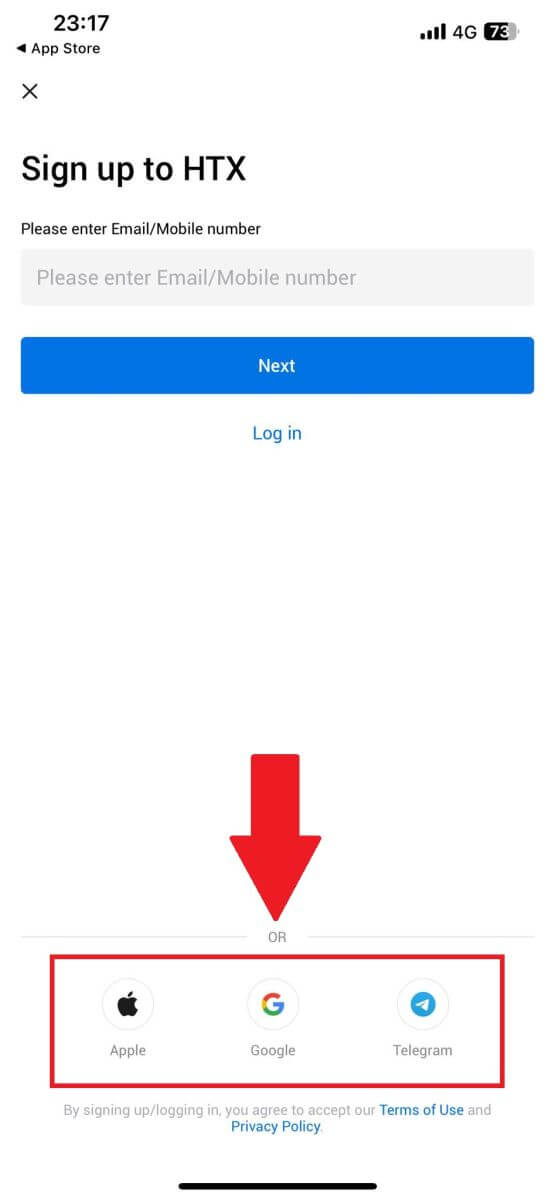
Ես մոռացել եմ իմ գաղտնաբառը HTX հաշվից
Դուք կարող եք վերականգնել ձեր հաշվի գաղտնաբառը HTX կայքում կամ հավելվածում: Խնդրում ենք նկատի ունենալ, որ անվտանգության նկատառումներից ելնելով, ձեր հաշվից դուրսբերումները կդադարեցվեն գաղտնաբառի վերականգնումից հետո 24 ժամով:1. Գնացեք HTX կայք և սեղմեք [Մուտք գործեք]:
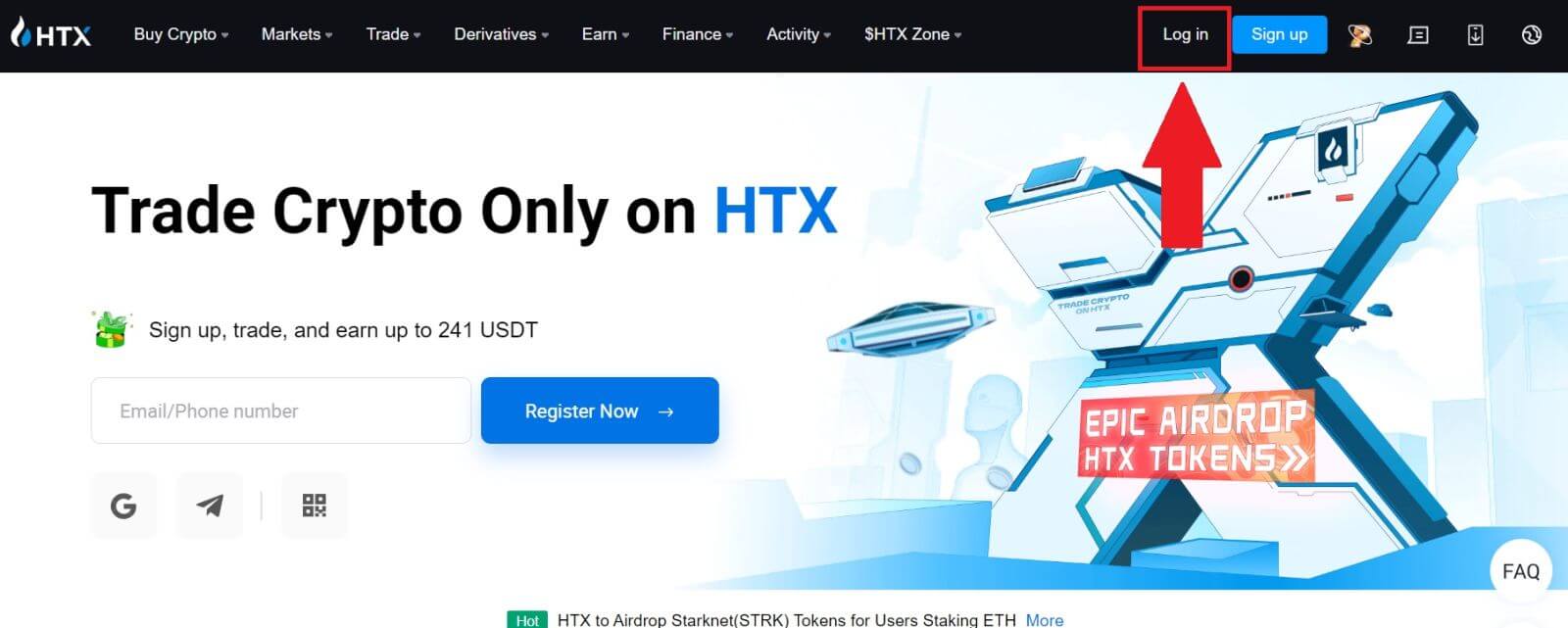
2. Մուտքի էջում սեղմեք [Մոռացել եք գաղտնաբառը?]:
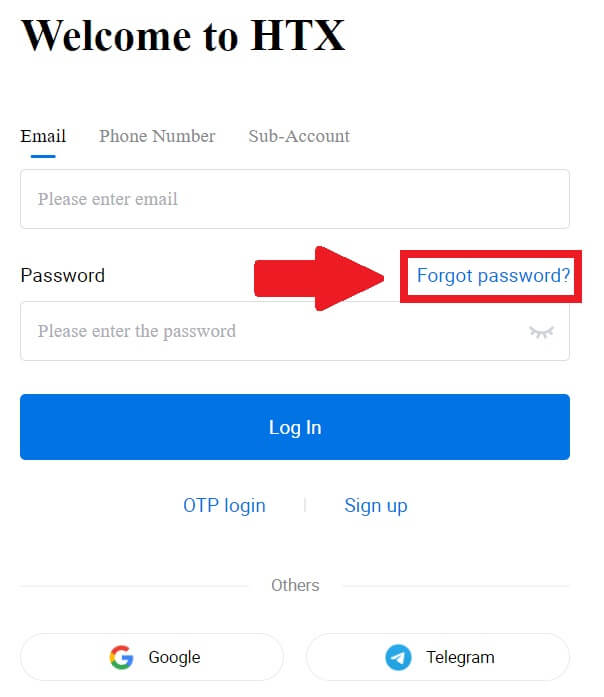
3. Մուտքագրեք էլփոստը կամ հեռախոսահամարը, որը ցանկանում եք վերականգնել և սեղմեք [Ներկայացնել]:
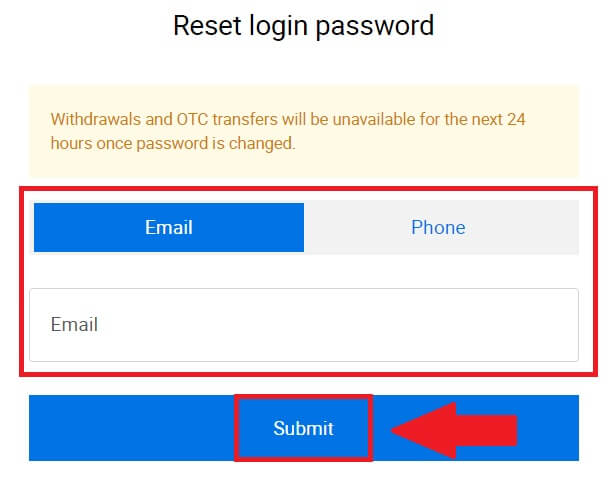
4. Սեղմեք՝ ստուգելու և փազլը լրացնելու համար՝ շարունակելու համար:
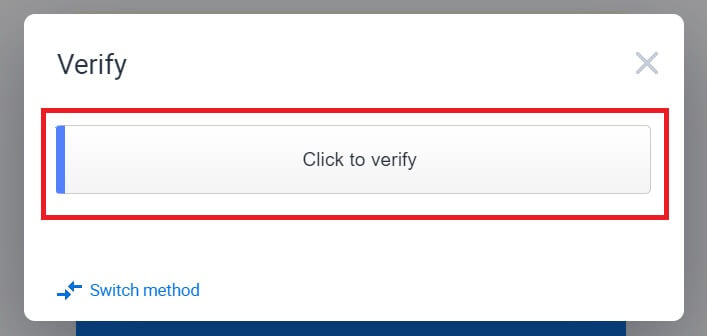
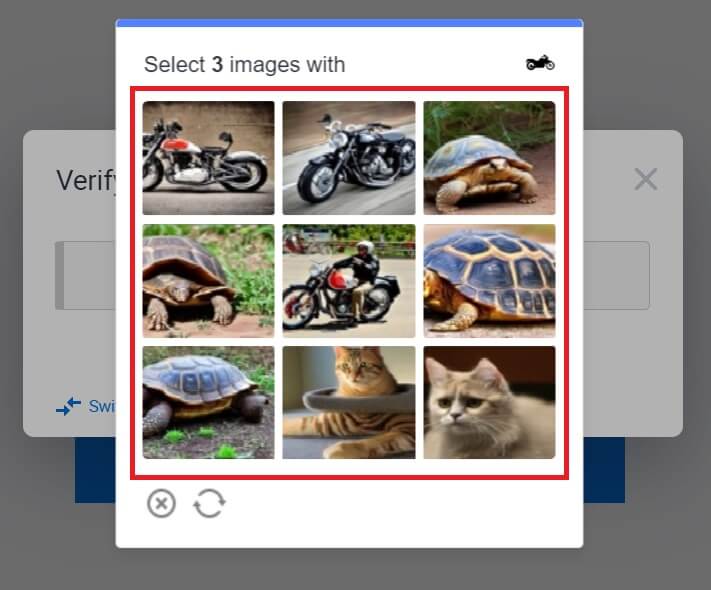 5. Մուտքագրեք ձեր էլփոստի հաստատման կոդը՝ սեղմելով [Click to send] և լրացնելով ձեր Google Authenticator կոդը, այնուհետև սեղմելով [Confirm] :
5. Մուտքագրեք ձեր էլփոստի հաստատման կոդը՝ սեղմելով [Click to send] և լրացնելով ձեր Google Authenticator կոդը, այնուհետև սեղմելով [Confirm] : 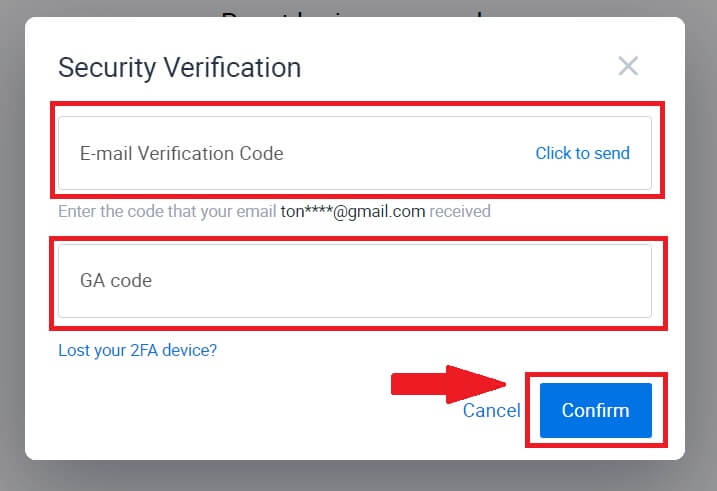
6. Մուտքագրեք և հաստատեք ձեր նոր գաղտնաբառը, այնուհետև սեղմեք [Ներկայացնել]:
Դրանից հետո դուք հաջողությամբ փոխել եք ձեր հաշվի գաղտնաբառը: Խնդրում ենք օգտագործել նոր գաղտնաբառը՝ ձեր հաշիվ մուտք գործելու համար:
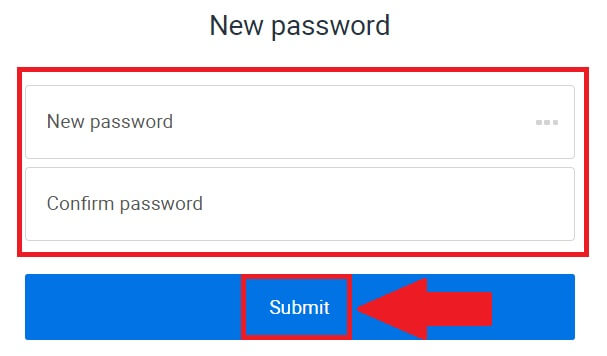
Եթե օգտագործում եք հավելվածը, սեղմեք [Մոռացե՞լ եք գաղտնաբառը?] ստորև:
1. Բացեք HTX հավելվածը և հպեք [Մուտք գործեք/Գրանցվեք] :
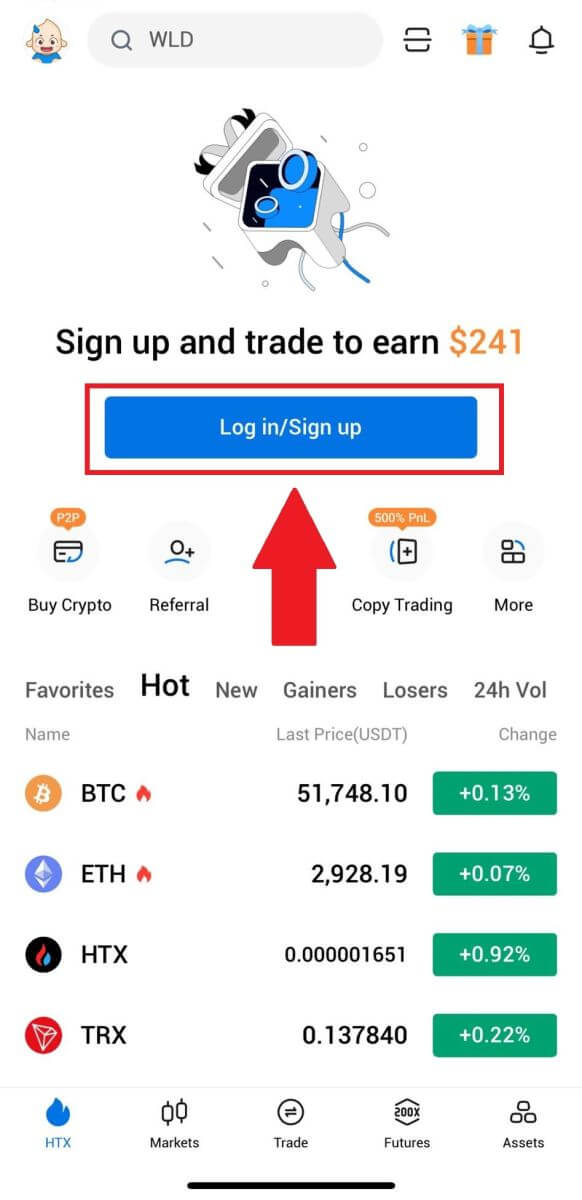
2. Մուտքագրեք ձեր գրանցված էլփոստի հասցեն կամ հեռախոսահամարը և հպեք [Հաջորդ]:
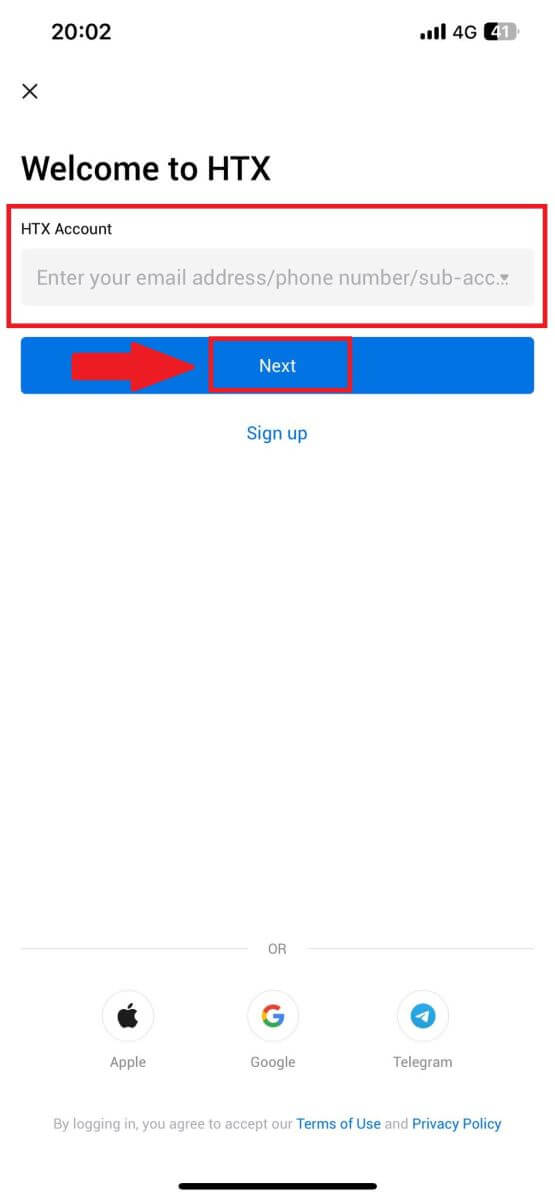
3. Մուտքագրեք գաղտնաբառի էջում հպեք [Մոռացե՞լ եք գաղտնաբառը:]:
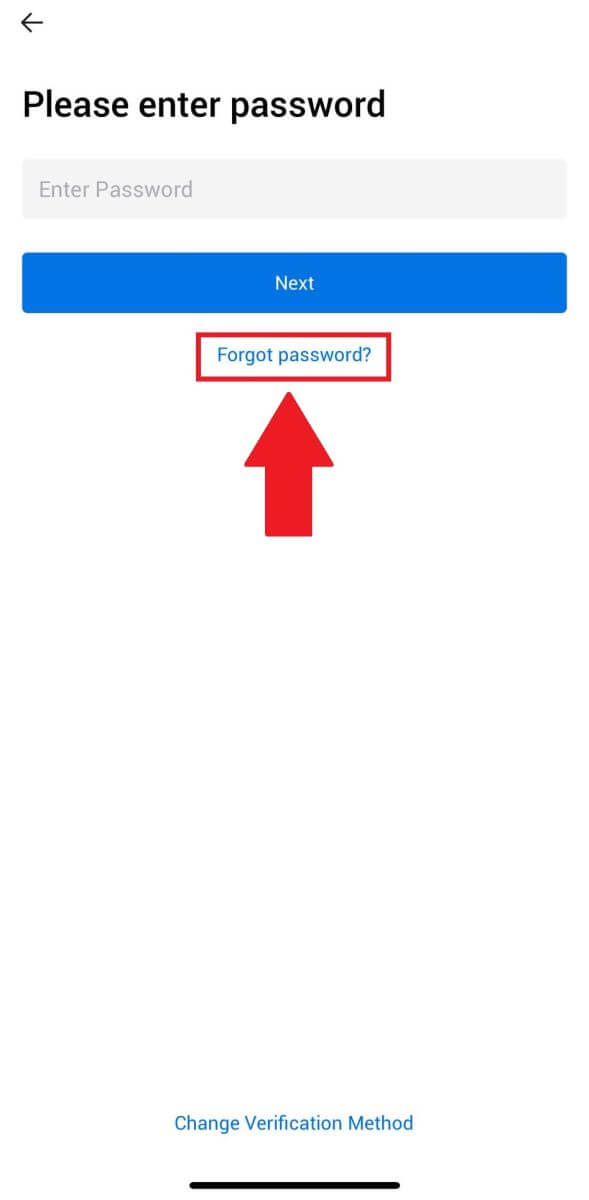
4. Մուտքագրեք ձեր էլ.փոստը կամ հեռախոսահամարը և հպեք [Ուղարկել հաստատման կոդը]:
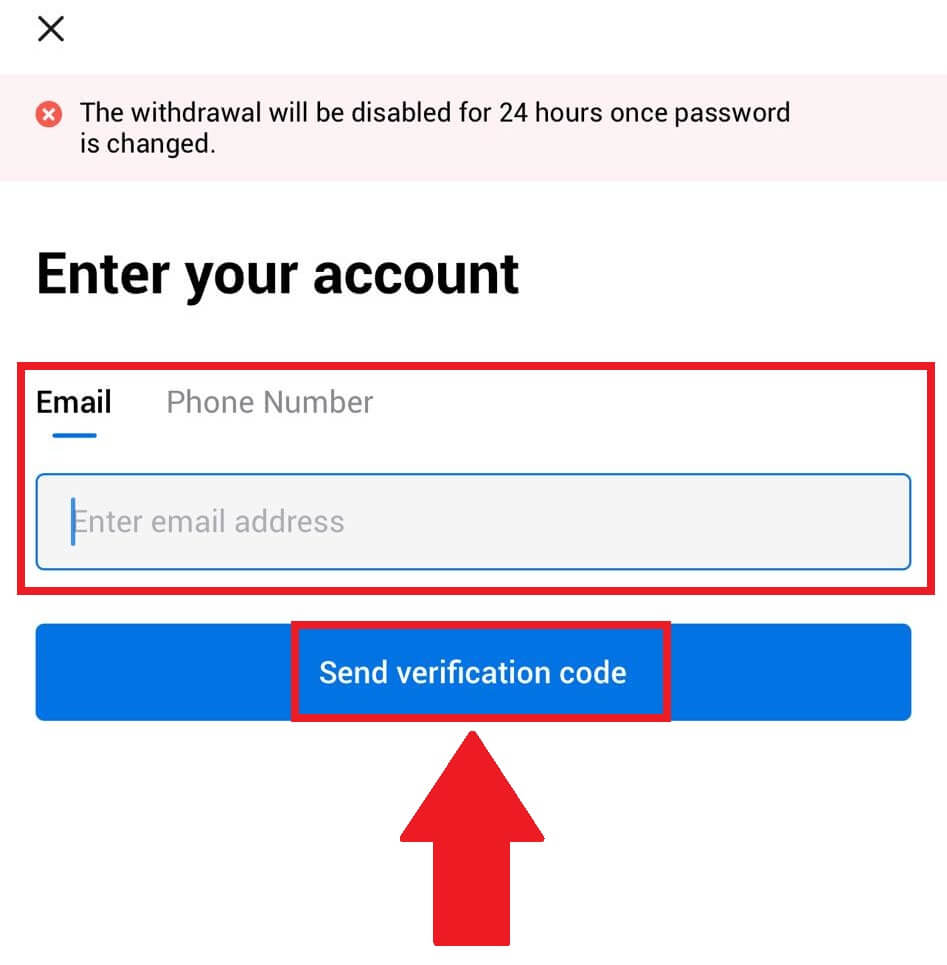
5. Շարունակելու համար մուտքագրեք հաստատման 6 նիշանոց կոդը , որն ուղարկվել է ձեր էլ.փոստին կամ հեռախոսահամարին:
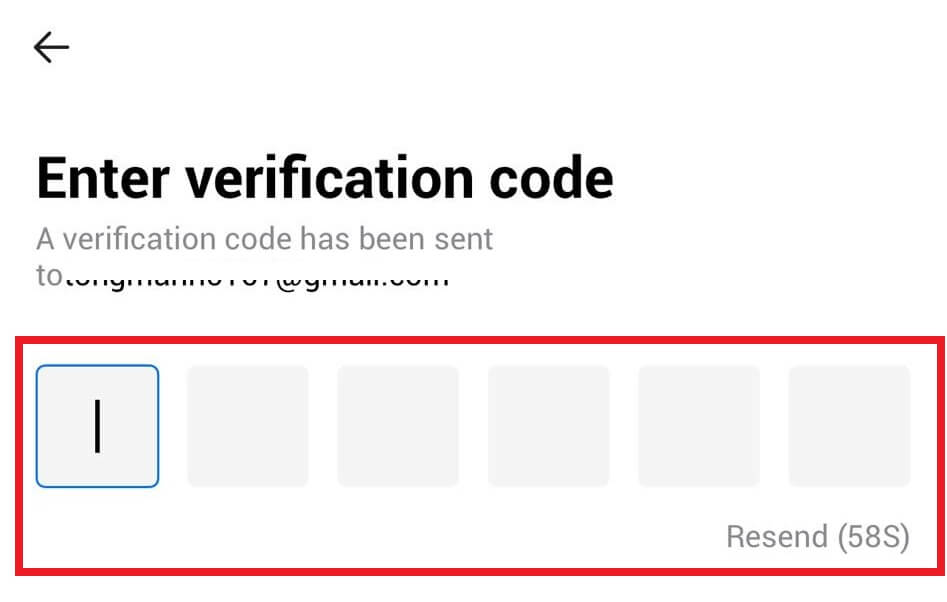
6. Մուտքագրեք ձեր Google Authenticator կոդը, ապա հպեք [Հաստատել]:
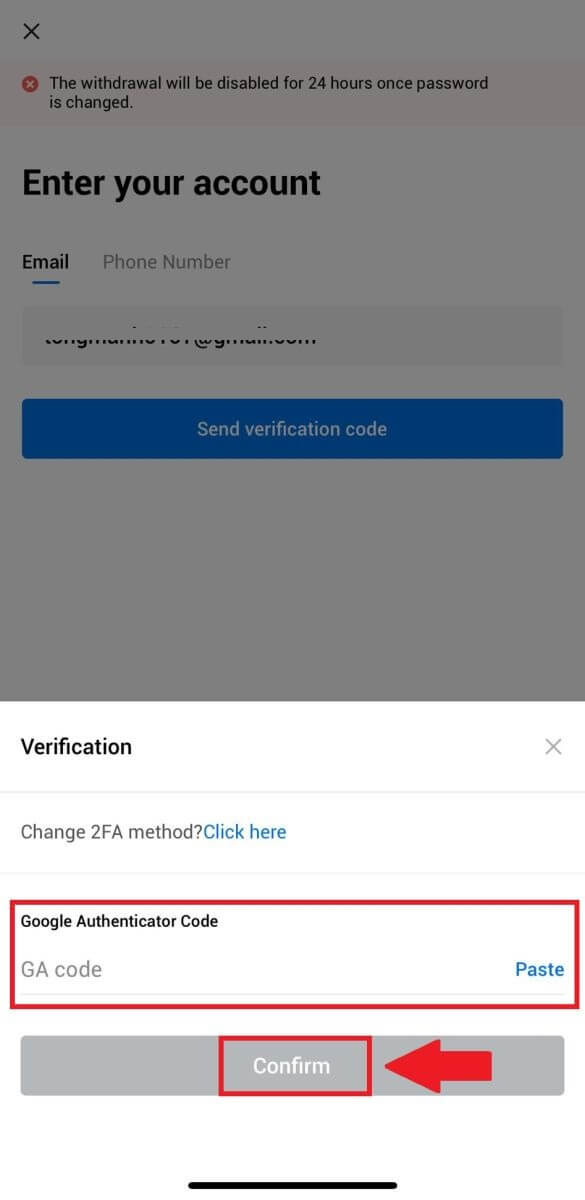
7. Մուտքագրեք և հաստատեք ձեր նոր գաղտնաբառը, ապա հպեք [Կատարված]:
Դրանից հետո դուք հաջողությամբ փոխել եք ձեր հաշվի գաղտնաբառը: Խնդրում ենք օգտագործել նոր գաղտնաբառը՝ ձեր հաշիվ մուտք գործելու համար:
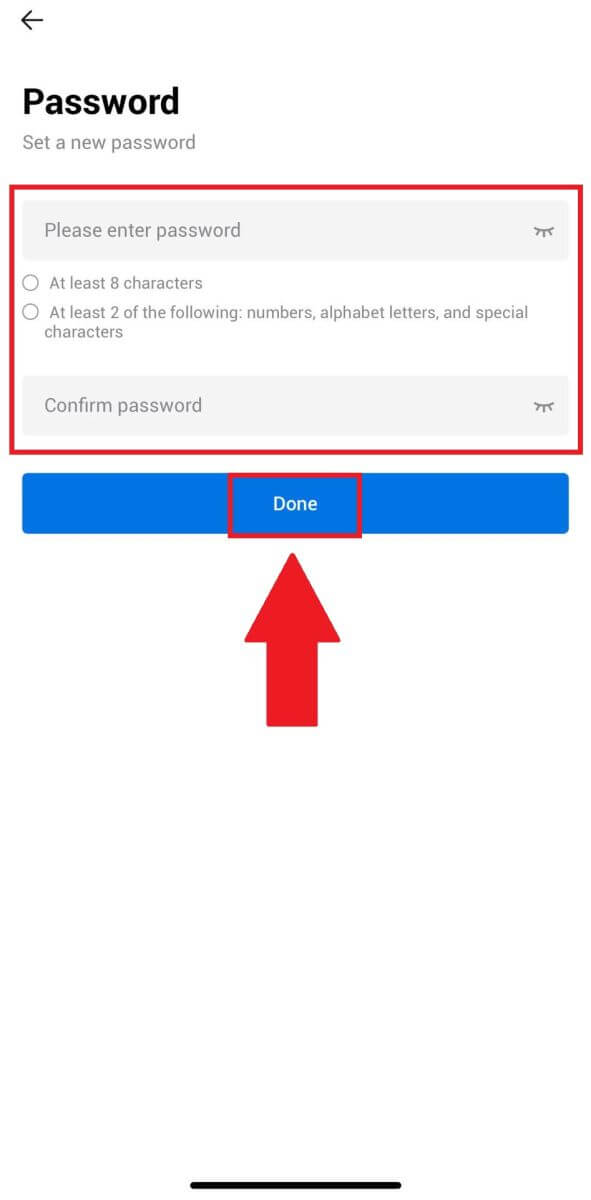
Հաճախակի տրվող հարցեր (ՀՏՀ)
Ի՞նչ է երկգործոն նույնականացումը:
Երկու գործոն նույնականացումը (2FA) անվտանգության լրացուցիչ շերտ է էլ.փոստի հաստատման և ձեր հաշվի գաղտնաբառը: Եթե 2FA-ն միացված է, դուք ստիպված կլինեք տրամադրել 2FA կոդը՝ HTX հարթակում որոշակի գործողություններ կատարելիս:
Ինչպե՞ս է աշխատում TOTP-ը:
HTX-ն օգտագործում է ժամանակի վրա հիմնված միանգամյա գաղտնաբառ (TOTP) երկգործոն նույնականացման համար, այն ներառում է ժամանակավոր, եզակի մեկանգամյա 6 նիշանոց ծածկագրի* ստեղծում, որն ուժի մեջ է ընդամենը 30 վայրկյան: Դուք պետք է մուտքագրեք այս կոդը՝ հարթակի վրա ձեր ակտիվների կամ անձնական տվյալների վրա ազդող գործողություններ կատարելու համար:
*Խնդրում ենք նկատի ունենալ, որ կոդը պետք է բաղկացած լինի միայն թվերից:
Ինչպե՞ս կապել Google Authenticator-ը (2FA):
1. Գնացեք HTX կայք և սեղմեք պրոֆիլի պատկերակը: 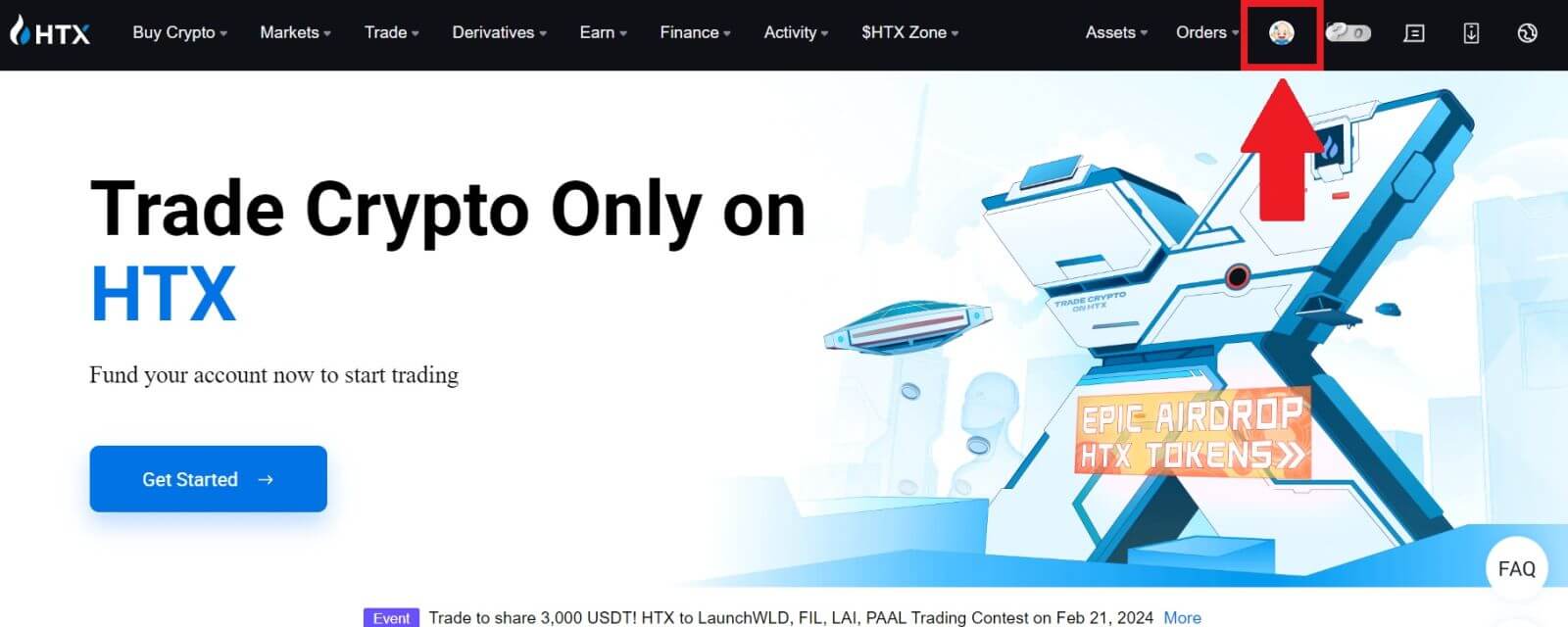
2. Ոլորեք ներքև դեպի Google Authenticator բաժին, սեղմեք [Link]: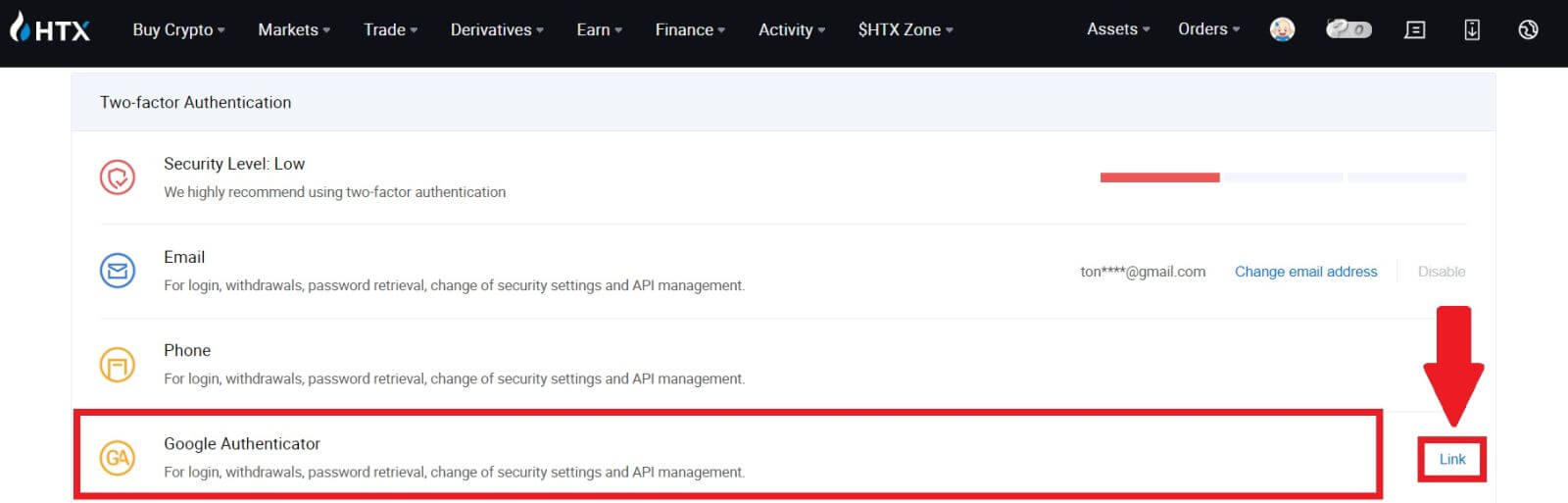
3. Դուք պետք է ներբեռնեք Google Authenticator հավելվածը ձեր հեռախոսում:
Կհայտնվի թռուցիկ պատուհան, որը պարունակում է ձեր Google Authenticator Backup Key-ը: Սկանավորեք QR կոդը ձեր Google Authenticator հավելվածով: 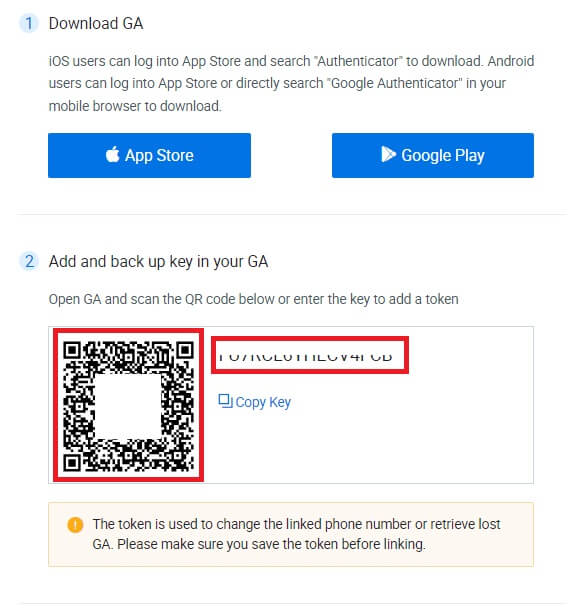
Ինչպե՞ս ավելացնել ձեր HTX հաշիվը Google Authenticator հավելվածին:
Բացեք ձեր Google authenticator հավելվածը: Առաջին էջում ընտրեք [Add a code] և հպեք [Scan a QR code] կամ [Enter a setup key]: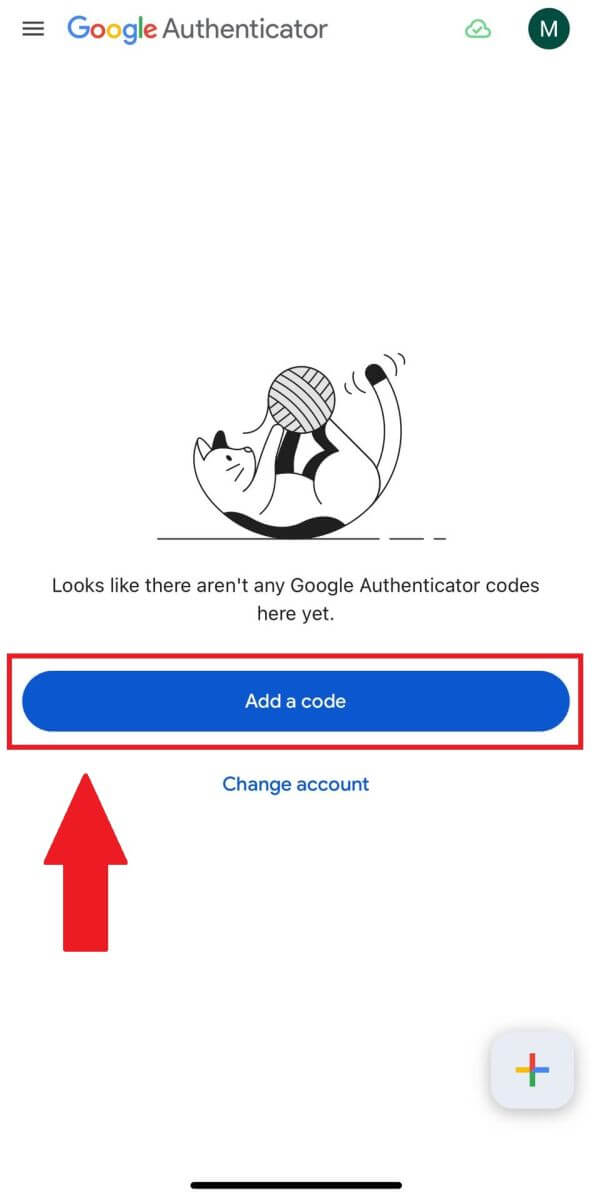

4. Ձեր HTX հաշիվը Google Authenticator հավելվածում հաջողությամբ ավելացնելուց հետո մուտքագրեք ձեր Google Authenticator 6 նիշանոց կոդը (GA կոդը փոխվում է 30 վայրկյանը մեկ) և սեղմեք [Ներկայացնել]: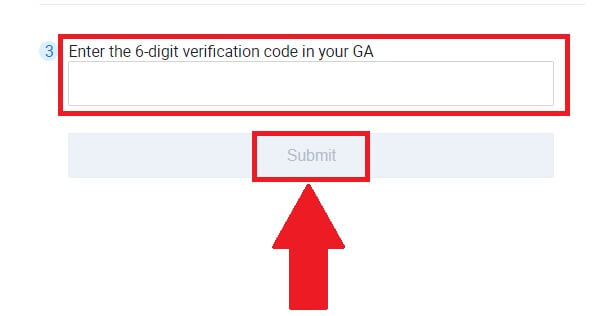
5. Այնուհետև մուտքագրեք ձեր հաստատման էլփոստի կոդը՝ սեղմելով [Get Verification Code] :
Դրանից հետո սեղմեք [Հաստատել] և դուք հաջողությամբ միացրել եք ձեր 2FA-ն ձեր հաշվում: